Tu lista de amigos de Facebook se está reduciendo visiblemente. ¿Lo que pasa? ¿La famosa red social del grupo Meta está perdiendo repentinamente parte de su gran número de usuarios? Por supuesto que no: mucho más simplemente algunos de tus contactos han decidido darse de baja de su lista de amigos de Facebook sin siquiera avisarte o explicarte por qué.
Apuesto a que ahora te gustaría saber cómo saber quién te eliminó de Facebook, pero al no estar muy familiarizado con la plataforma en cuestión, sería útil ayudarte a entender cómo hacerlo. Bueno, ¡no podrías haber venido a un lugar mejor! En los próximos capítulos, de hecho, te mostraré cómo puedes identificar a los usuarios que han decidido eliminarte de sus contactos de Facebook, tanto consultando tu lista de amigos como utilizando soluciones de terceros (teniendo en cuenta que estas últimas no siempre funcionar correctamente).
Así que dime: ¿sigues interesado en saber quién te «tachó» de su lista de amigos de Facebook? Pues entonces ponte cómodo, tómate tu tiempo para leer lo siguiente y, lo más importante, pon en práctica los «consejos» que te daré. Con un poco de paciencia y un poco de suerte, podrás descubrir quién no te gusta en la red social fundada por Mark Zuckerberg. ¡Feliz lectura y buena suerte para sus «investigaciones»!
Revisa tu lista de amigos
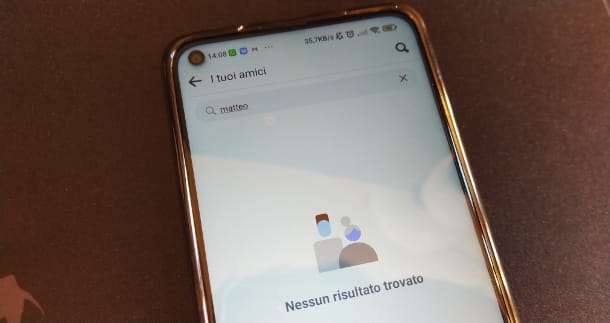
Una de las maneras más fáciles de averiguar quién canceló su suscripción a los contactos de Facebook es revisar su lista de amigos. Por supuesto, este es un procedimiento un poco engorroso, especialmente si hay muchos usuarios que crees que te han eliminado de sus amigos, pero sin duda es una solución efectiva. Aquí tienes todos los detalles para hacerlo.
Desde smartphones y tablets
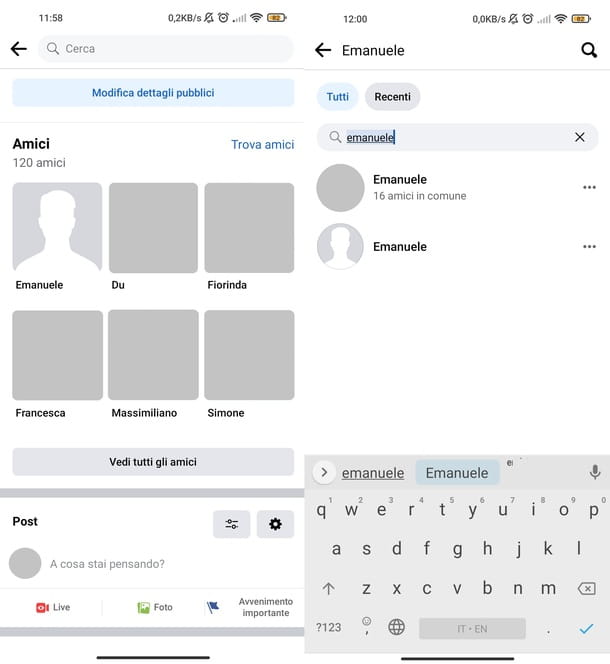
¿Quieres saber cómo saber quién te eliminó de Facebook realizando los pasos necesarios para realizar esta verificación desde un smartphone o tablet? Muy bien, entonces comience iniciando la aplicación de Facebook (disponible en dispositivos Android, incluidos aquellos sin acceso a los servicios de Google y iOS/iPadOS) tocando su ícono que puede encontrar en la pantalla de inicio o en el menú de la aplicación.
Una vez hecho esto, haz clic en el ícono de tu foto de perfil en la parte superior izquierda (puedes encontrarlo al lado del campo del elemento ¿En qué estás pensando?) y luego haz clic en la palabra Amigos (se encuentra debajo de la personal). información de su perfil). En este punto, asegúrese de que la opción Todos esté seleccionada (si no, presione el botón correspondiente en la parte superior), escriba en el campo en la parte superior el nombre del usuario que sospecha que lo ha eliminado de su lista de amigos y, en el sección inferior de la pantalla, se le mostrarán los resultados de su búsqueda.
Si entre estos últimos te muestra el perfil de la persona que buscabas, significa que el usuario en cuestión no te ha eliminado de sus amigos. Por el contrario, si aparece No Results Found, ese usuario te ha eliminado de sus amigos.
De computadora
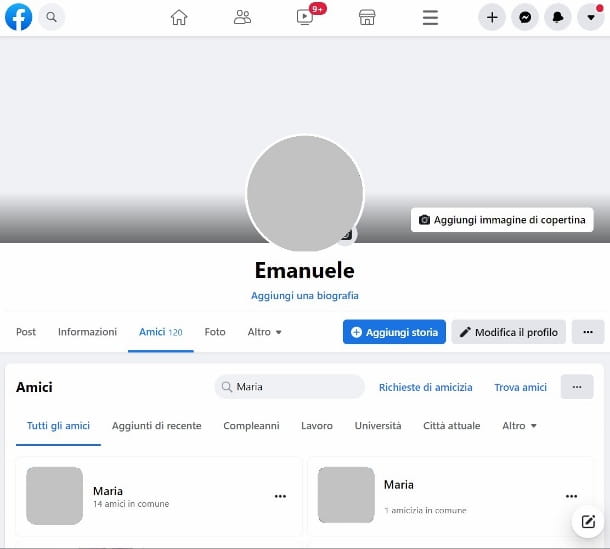
La misma operación que te mostré en el capítulo anterior también se puede realizar desde el sitio de Facebook o desde la aplicación de red social para Windows (los pasos a continuación son válidos para ambos).
Una vez que haya abierto uno u otro y, si es necesario, iniciado sesión con sus datos de acceso, haga clic en su nombre de usuario ubicado en la parte superior izquierda y luego haga clic en el elemento Amigos ubicado cerca de su foto de perfil (precisamente entre los elementos Información y Foto).).
En este punto, escribe en el campo de búsqueda el nombre del usuario que crees que te ha eliminado de Facebook y, si la búsqueda arroja resultados positivos, tu amigo no te ha eliminado de Facebook. Si, por el contrario, ves No resultados para: [nombre de usuario buscado], el usuario en cuestión te ha eliminado de sus amigos.
Extensiones para saber quién te borró de Facebook
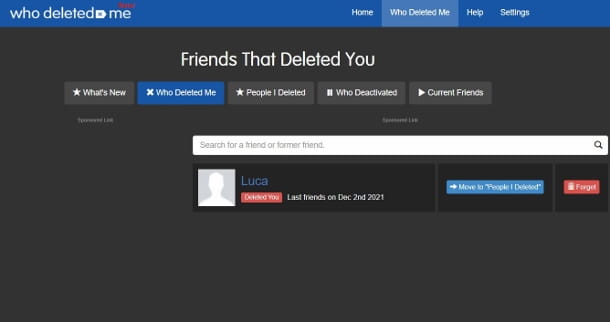
El uso de extensiones de navegador es otra solución que puede considerar si desea averiguar quién lo eliminó de Facebook. Sin embargo, antes de explicar cómo funcionan estos complementos para los programas de navegación web, me gustaría decirle que se trata de soluciones no oficiales y, por lo tanto, es posible que no siempre funcionen correctamente.
Además de esto, también hay que tener en cuenta que muchas de estas extensiones requieren el acceso a cierta información personal en Facebook, lo que podría suponer un riesgo para tu privacidad. Además, podrá rastrear la identidad de quienes lo eliminaron de Facebook solo después de instalar las extensiones (no podrá averiguar la identidad de quienes lo eliminaron de sus amigos antes de instalar los complementos). ¿Todo claro? Bien, entonces procedamos.
Una de las extensiones más utilizadas para saber si un usuario nos ha eliminado de la lista de amigos de Facebook es Who Deleted Me – Unfriend Finder. Es una herramienta cómoda y sencilla que te permite visualizar claramente tanto a los usuarios que eliminan tu perfil de Facebook de su lista de amigos, como cuando agregas nuevos contactos como amigos en la citada red social. La extensión está disponible de forma gratuita para Google Chrome y otros navegadores que se basan en su mismo motor, como Microsoft Edge, Opera y Vivaldi.
Para agregar Who Deleted Me – Unfriend Finder a su navegador, primero conéctese a su página en la tienda de referencia de su navegador, por ejemplo Chrome Web Store si usa Chrome, luego haga clic en el botón Agregar ubicado en la parte superior derecha y, finalmente, presione Agregar elemento de extensión.
En este punto, conéctese a la página de inicio de sesión de Facebook e inicie sesión en su cuenta. Luego haga clic en el ícono de la extensión (un hombre azul con una cruz roja) ubicado en la parte superior derecha (en Chrome, es posible que primero deba hacer clic en el ícono de la pieza del rompecabezas que se muestra en la parte superior derecha para verlo en el panel correspondiente) y, en la nueva página que se abre, proporcione los permisos para usar la extensión presionando el botón correspondiente.
En este punto, se te mostrarán los usuarios que te han eliminado de Facebook; también puede presionar el botón Comprobar de nuevo en la parte superior para actualizar la lista. Al hacer clic en el nombre del usuario que te eliminó, serás redirigido automáticamente a su perfil de Facebook. Al presionar, por otro lado, en los elementos Personas que eliminé y Amigos actuales, puede ver respectivamente los usuarios que ha eliminado de su lista de amigos y los que forman parte de ella en este momento.
Renuevo la invitación a usar soluciones de este tipo solo si es estrictamente necesario y a eliminarlas después de obtener la información que necesita: mantener activas las extensiones no oficiales que requieren permisos de privacidad avanzados (a menos que sean soluciones de desarrolladores de gran confianza) nunca es una buena idea.
App para saber quién te borró de Facebook
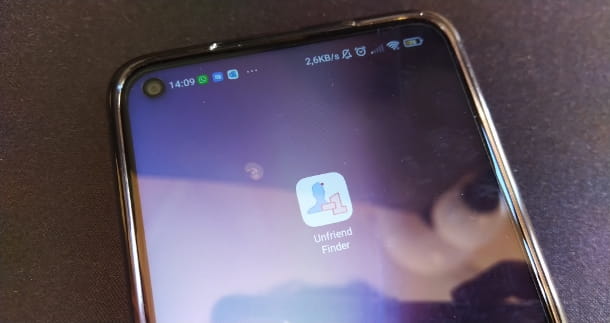
¿Te gustaría saber quién te eliminó en Facebook usando tu teléfono inteligente o tableta? En ese caso, puede usar aplicaciones que le permitan hacer precisamente eso.
También en este caso, hay que decir que el resultado no siempre está garantizado, ya que se trata de soluciones no oficiales, que entre otras cosas requieren el acceso a algunos datos personales relativos a su perfil, lo que constituye un riesgo potencial para la privacidad. En resumen, le aconsejo que no los use y no me hago responsable de los problemas con su perfil de Facebook después de su instalación.
En cualquier caso, intenta no recurrir a la primera solución de este tipo que se te ocurra: comprueba siempre la fiabilidad de las aplicaciones que pretendes instalar leyendo las reseñas en las distintas tiendas o haciendo una búsqueda específica en Google). Dicho esto, si realmente quieres continuar, déjame mostrarte un par de ellos que parecen funcionar (al menos al momento de escribir este tutorial).
Buscador de Unfriend para Facebook (Android / iOS / iPadOS)
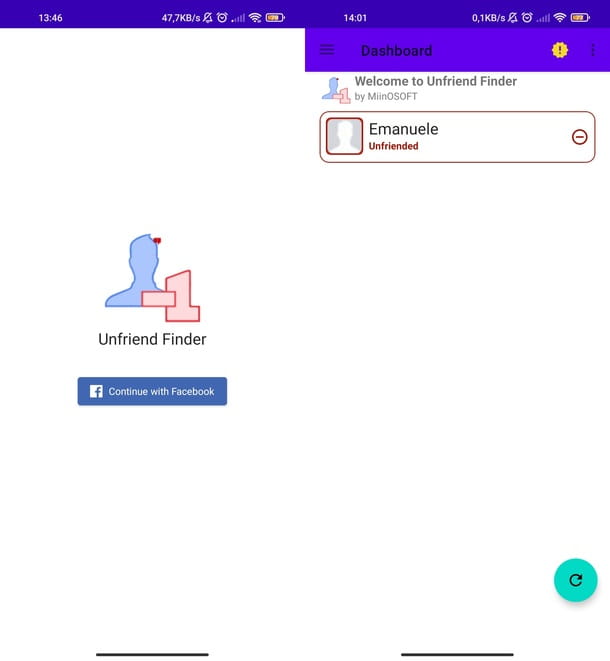
Una de las apps más utilizadas que te avisa cuando un usuario nos elimina de la lista de amigos de Facebook es Unfriend Finder For Facebook: es una solución gratuita (sin embargo, contiene publicidad), disponible para Android (también en tiendas alternativas para dispositivos sin acceso a Google Play Store) e iOS/iPadOS, gracias a los cuales podrás descubrir a los usuarios que te han eliminado de sus contactos.
La aplicación también brinda la posibilidad de realizar compras opcionales desde 0,99 € por artículo individual en Android y 3,99 € en iOS / iPadOS.
Para instalarlo en su teléfono inteligente o tableta, simplemente haga clic en uno de los enlaces que le di hace un momento y haga clic en el botón Instalar / Obtener. Es posible que se requiera verificación de identidad en dispositivos Apple.
Una vez realizado este paso, abre la aplicación pulsando sobre su icono (un hombrecito con el símbolo -1 al lado) que puedes encontrar en la pantalla de inicio o en el menú de la aplicación. Una vez hecho esto, presione el botón Continuar con Facebook, luego toque el botón Permitir todas las cookies y, en la siguiente pantalla, inicie sesión en su cuenta de Facebook ingresando los datos de inicio de sesión en los campos correspondientes y, por último, presione el botón Iniciar sesión.
En este punto, en la pantalla principal de la aplicación (la que se llama Dashboard) podrás visualizar la lista completa de usuarios que te han eliminado de Facebook. Para actualizar este último, toque el botón de flecha circular en la parte inferior derecha. Si quieres saber quién te ha eliminado de Facebook en el pasado, me gustaría señalar que puedes ver los usuarios que te han eliminado de su lista de amigos desde el momento en que instalaste la aplicación.
Posteriormente, una vez que este último haya estado presente en su teléfono inteligente o tableta durante una semana o más, también puede ver los usuarios que lo han eliminado de los amigos de Facebook retrocediendo una semana o un mes o desde que comenzó a usar la aplicación en cuestión (en estos dos últimos casos es necesario realizar compras opcionales).
Para ver quién te ha eliminado desde que comenzaste a usar la aplicación de la que te hablo, simplemente presiona el botón ☰ ubicado en la parte superior izquierda y selecciona el elemento Historial en el menú lateral (y desde aquí los botones Semana, Mes o Vida útil, según tu preferencia).
